Excelで全ての変更を承認または拒否する方法は?
他のユーザーによって行われた変更が含まれているワークブックがあり、それらすべての変更を承認または拒否したい場合、その方法をご存知ですか? ここでは、共有ワークブック内のすべての変更を承認または拒否する手順について説明します。
Excelですべての変更を承認または拒否する
まず、ワークブックに対していくつかの設定を行う必要があります。
1. 変更を承認/拒否したいワークブックを開き、ファイル > オプション > トラストセンター > トラストセンターの設定 > プライバシー オプション をクリックし、「ドキュメント固有の設定」セクションに移動して保存時にファイルのプロパティから個人情報を削除するチェックボックスのチェックを外します。次に、OK > OK をクリックしてダイアログを閉じます。スクリーンショットをご覧ください:
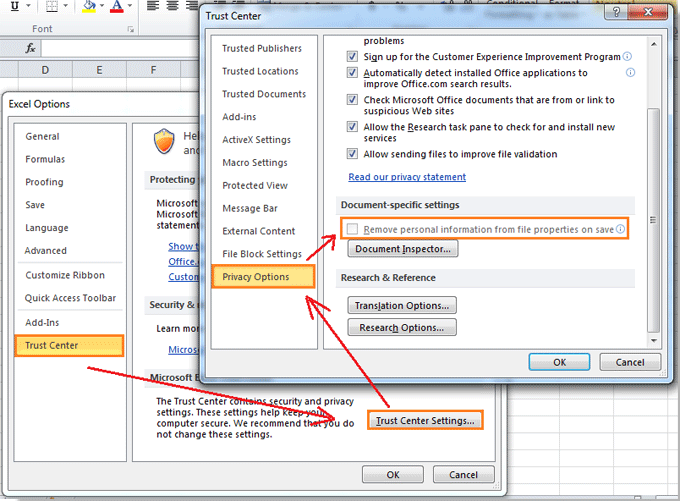
2. レビュー > 変更の履歴 > 変更箇所の強調表示 をクリックして、「変更箇所の強調表示」ダイアログを開きます。スクリーンショットをご覧ください:
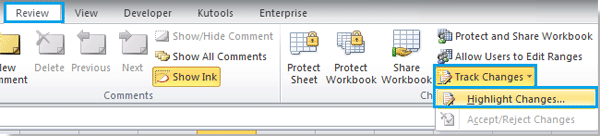
3. 「変更箇所の強調表示」ダイアログで、「編集中の変更を記録する」(これにより、ワークブックも共有されます)にチェックを入れ、OK をクリックしてダイアログを閉じます。スクリーンショットをご覧ください:
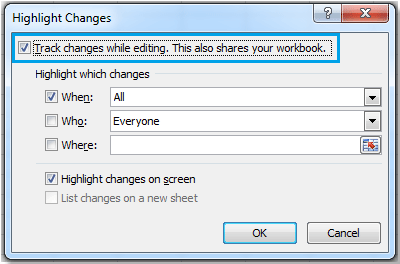
これで、ワークブックを保存し、他のユーザーに変更や編集を行わせることができます。その後、他のユーザーが行った変更を承認または拒否できます。
4. 他のユーザーによって編集された後にワークブックを開き、レビュー > 変更の履歴 > 変更の承認/拒否 をクリックして、「承認または拒否する変更の選択」ダイアログを開きます。スクリーンショットをご覧ください:
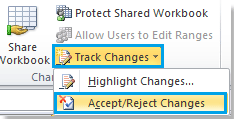
5. 「承認または拒否する変更の選択」ダイアログで、OK をクリックします。スクリーンショットをご覧ください:
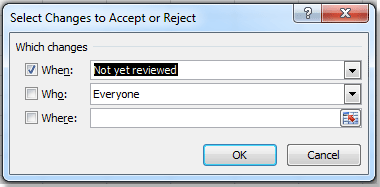
6. 次に「変更の承認/拒否」ダイアログがポップアップ表示されるので、必要に応じて「すべて承認 」または「すべて拒否」をクリックします。スクリーンショットをご覧ください:
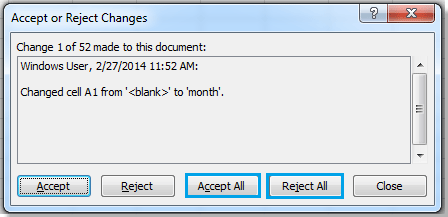
関連記事:
最高のオフィス業務効率化ツール
| 🤖 | Kutools AI Aide:データ分析を革新します。主な機能:Intelligent Execution|コード生成|カスタム数式の作成|データの分析とグラフの生成|Kutools Functionsの呼び出し…… |
| 人気の機能:重複の検索・ハイライト・重複をマーキング|空白行を削除|データを失わずに列またはセルを統合|丸める…… | |
| スーパーLOOKUP:複数条件でのVLookup|複数値でのVLookup|複数シートの検索|ファジーマッチ…… | |
| 高度なドロップダウンリスト:ドロップダウンリストを素早く作成|連動ドロップダウンリスト|複数選択ドロップダウンリスト…… | |
| 列マネージャー:指定した数の列を追加 |列の移動 |非表示列の表示/非表示の切替| 範囲&列の比較…… | |
| 注目の機能:グリッドフォーカス|デザインビュー|強化された数式バー|ワークブック&ワークシートの管理|オートテキスト ライブラリ|日付ピッカー|データの統合 |セルの暗号化/復号化|リストで電子メールを送信|スーパーフィルター|特殊フィルタ(太字/斜体/取り消し線などをフィルター)…… | |
| トップ15ツールセット:12 種類のテキストツール(テキストの追加、特定の文字を削除など)|50種類以上のグラフ(ガントチャートなど)|40種類以上の便利な数式(誕生日に基づいて年齢を計算するなど)|19 種類の挿入ツール(QRコードの挿入、パスから画像の挿入など)|12 種類の変換ツール(単語に変換する、通貨変換など)|7種の統合&分割ツール(高度な行のマージ、セルの分割など)|… その他多数 |
Kutools for ExcelでExcelスキルを強化し、これまでにない効率を体感しましょう。 Kutools for Excelは300以上の高度な機能で生産性向上と保存時間を実現します。最も必要な機能はこちらをクリック...
Office TabでOfficeにタブインターフェースを追加し、作業をもっと簡単に
- Word、Excel、PowerPointでタブによる編集・閲覧を実現。
- 新しいウィンドウを開かず、同じウィンドウの新しいタブで複数のドキュメントを開いたり作成できます。
- 生産性が50%向上し、毎日のマウスクリック数を何百回も削減!
全てのKutoolsアドインを一つのインストーラーで
Kutools for Officeスイートは、Excel、Word、Outlook、PowerPoint用アドインとOffice Tab Proをまとめて提供。Officeアプリを横断して働くチームに最適です。
- オールインワンスイート — Excel、Word、Outlook、PowerPoint用アドインとOffice Tab Proが含まれます
- 1つのインストーラー・1つのライセンス —— 数分でセットアップ完了(MSI対応)
- 一括管理でより効率的 —— Officeアプリ間で快適な生産性を発揮
- 30日間フル機能お試し —— 登録やクレジットカード不要
- コストパフォーマンス最適 —— 個別購入よりお得